
Balises
Sanitek vous permet d’accéder à des pages spécifiques de niveau ou de pièce et de faire une action spécifique (CHECKIN).
Comment créer une balise NFC
Pour les niveaux ou les pièces :
Accéder à l’onglet Balises

Appuyer sur le bouton « Activer la balise »
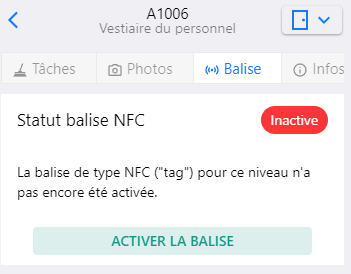
Copier le lien avec le bouton au début de la ligne
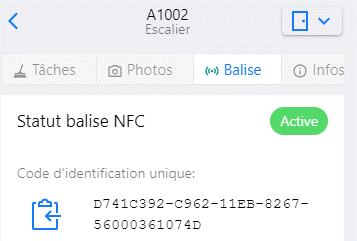
Comment graver une balise NFC
Installation de l’application
Utilisez une application permettant de graver des balises NFC (NFC Tags)
Nous recommandons NFC Tools :
iOS https://www.wakdev.com/fr/apps/nfc-tools-ios.html
Android https://www.wakdev.com/fr/apps/nfc-tools-android.html
PC https://www.wakdev.com/fr/apps/nfc-tools-pc-mac.html
Utilisation de l’application
Ouvrir l’application
Choisir « Écrire »
Choisir « URL/URI »
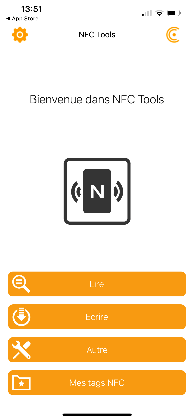
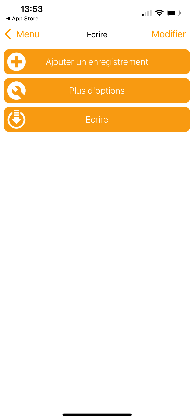
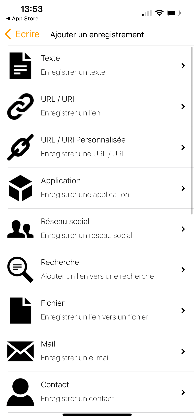
Aller dans la boîte de texte « www.wakedev.com »
Appuyer longuement (iOS) puis choisir « Coller »
Appuyer sur « OK »
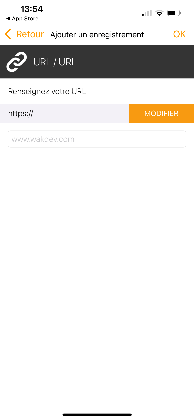
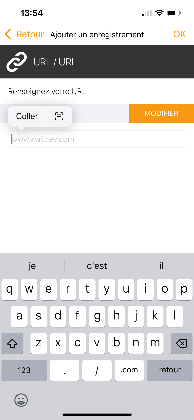
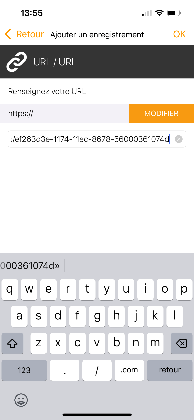
Choisir « Écrire »
Approcher une balise NFC de votre lecteur
Attendre la confirmation comme quoi l’écriture soit validée
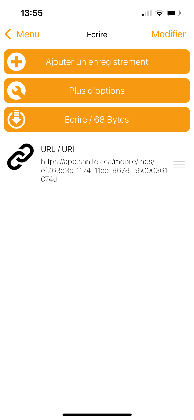
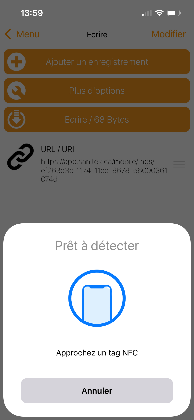
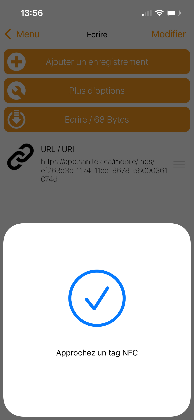
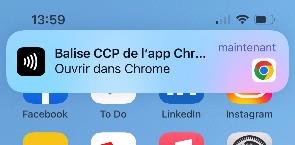
Apposer la balise NFC sur le mur de la pièce ou dans le secteur désigné
Tester en approchant votre téléphone et en ouvrant Chrome ou Safari
Valider la destination
Comment se procurer des balises NFC
Pour vous procurez des balises 100% compatibles avec Sanitek, demandez un prix sur notre site

Comment utiliser un balise NFC
Pour les balises, en utilisant un appareil mobile compatible NFC, approchez l’appareil et ouvrir le lien par défaut.
Pour les codes QR, en utilisant un appareil mobile muni d’une caméra, scanner le code QR et ouvrir le lien dans le navigateur web par défaut.
Si l’usager n’est pas déjà connecté, l’application exigera le courriel et le mot de passe puis effectuera le SaniSKAN.
Attention, l’usager doit avoir les permissions nécessaires, l’accès à l’équipe et l’accès au bâtiment dans lesquelles la balise a été créée sinon vous obtiendrez une erreur 403 ou 404.